Existen dos tecnologías que facilitan tremendamente el uso de los discos duros hoy en día, son cosas tan técnicas que casi la mayoría lo desconocemos, pero que los usuarios más te?nicos suelen conocer cuando trabajan mucho con disco duros, particiones y formateos.
GPT, conocido como la tabla de particiones GUID, es un tipo de diseño de tabla de particiones que se usan en los clásicos discos duros que usamos en nuestras PCs.
MBR por otro lado, significa Master Boot Record, y es el primer sector de arranque de un disco duro. Una vez el disco se particiona con el formato de la tabla MBR, el MBR pasa entonces a alojar la partición primaria en su tabla de particiones.
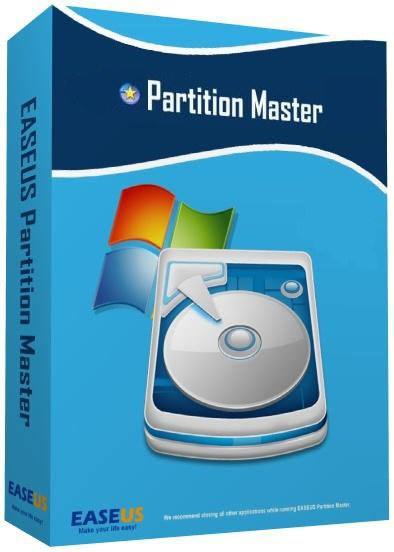
Y hoy veremos justamente cómo podemos migrar un disco GPT a MBR usando el fantástico programa EaseUS Partition Master, especialmente diseñado para administrar unidades de disco duro en sistemas operativos Microsoft Windows.
¿Cómo puedo convertir un disco GPT a MBR en Windows?
Gracias a EaseUS Partition Master, la tarea de convertir un disco GPT a MBR sin perder datos se ha vuelto una de las soluciones más populares hoy en día. Veamos ahora los pasos a seguir para convertir disco GPT a MBR y no morir en el intento, o al menos no perder datos, algo que es fundamental para los usuarios.
1. Lo primero será descargar gratis EaseUS Partition Master.
2. Instalalo y ejecútalo desde tu PC.
3. Elige el disco GPT a convertir a MBR.
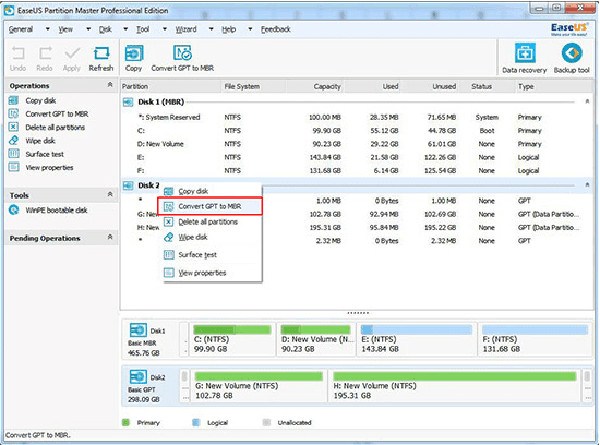
4. Click en “Convertir GPT en MBR”
5. Elige “Aplicar”.
Ahora observarás que tu disco GPT ahora es un MBR y lo mejor de todo es que no habrás perdido ningún dato.
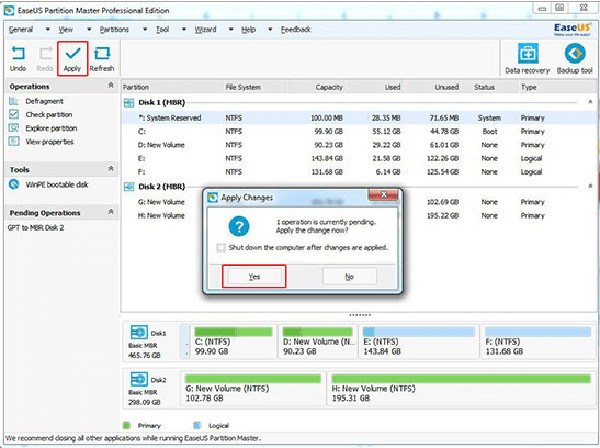
Forma alternativa (más peligrosa) de convertir disco GPT a MBR desde la Administración de Discos de Microsoft Windows
Para esta solución no necesitas tener un programa externo, sino que puedes hacerlo directamente desde el Administardor de Discos que ya incorpora Microsoft Windows.
Sigue estos pasos:
- Realiza una copia de seguridad en el disco GPT por si acaso.
- Click en “Mi PC”, luego en “Administrar”, click en “Almacenamiento” y finalmente en “Administración de Discos”.
- Borra los volúmenes GPT que vayas a convertir en MBR, por eso es importante primero hacer una copia de seguridad de todo como comentabamos en el punto 1.
- Click en el disco GPT (se generará un nuevo volúmen tras borrarlos en el punto 3), y luego click en “Convertir a disco MBR”.
- Crea las particiones en el disco MBR tanto como necesites.
Como vemos, existen dos formas de convertir un disco GPT a MBR, la más fácil, rápida y segura es usando EaseUS Partition Master, si aún no lo tienes definitivamente será la mejor opción de las dos que hemos planteado aquí.